您可以輕鬆使用的 4 個最佳免費 WAV 到 WMV 轉換器
WAV 文件是未壓縮音頻格式的一個示例,這意味著創建該文件的原始模擬音頻記錄不會以任何方式壓縮。結果,它具有巨大的文件大小,在存儲設備上佔用了更多令人難以置信的空間。從那時起,許多人一直在轉向不同的格式,因為這對他們來說更方便。雖然有些人將他們的文件轉換為具有更小尺寸和更出色壓縮的視頻格式,但其他人則相反。而 WMV 格式就是最好的例證。看看 免費 WAV 到 WMV 轉換器 如果您考慮將 WAV 文件轉換為視頻格式以節省設備上的存儲空間,請在下面列出。
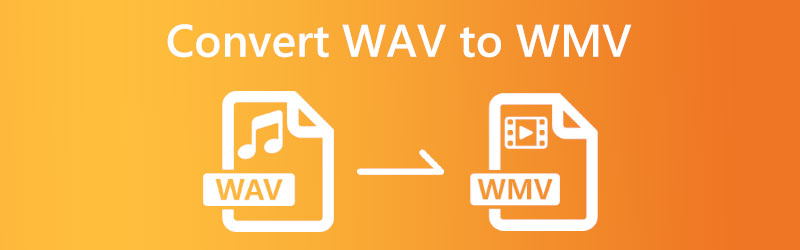
第 1 部分。 如何免費將 WAV 轉換為 WMV
1. Vidmore 免費視頻轉換器
每個人都對使用免費提供服務的軟件感興趣。這就是你得到的 Vidmore 免費視頻轉換器.這是在瞬間將 WAV 文件轉換為 WMV 文件的最佳方法。 Vidmore 是一個基於網絡的應用程序;因此,您應該能夠使用任何瀏覽器訪問它。它支持各種音樂和視頻格式,包括 WAV、MP3、AAC、AC3、AVI、MP4、WMV 等等。
要記住的另一件事是其他用戶可以更改您上傳的文件設置。您可以更改分辨率,以及幀速率和比特率。只需片刻,此工具就可以讓您瀏覽和轉換您打開的任何文件。它提供了快速的轉換速度和用戶友好的界面。雖然它是一個在線工具,但它可以保護數據並生成高標準的文件。因此,如果您想在不對原始文件造成任何損壞的情況下將 WAV 轉換為 WMV,請按照下面列出的說明進行操作。
第1步: 您可以在 Vidmore 的網站上找到啟動器。選擇轉換計算機文件。
第2步: 在選擇 WAV 文件用作源之前,您必須在名為 添加文件進行轉換.有必要完成該過程。
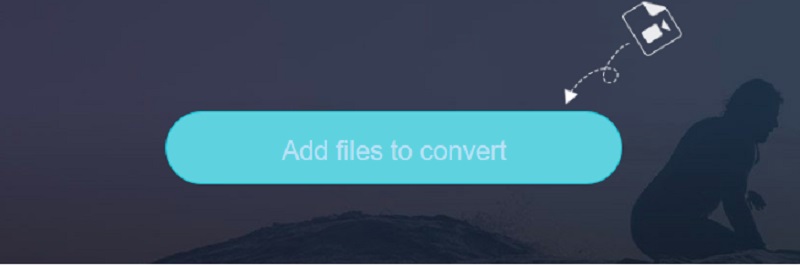
第三步: 只需按下對應的按鈕 電影 屏幕側邊欄上的選項將允許您進行選擇。可以使用許多視頻文件類型。從右側提供的選項中選擇文件類型時,請務必選擇 WMV.
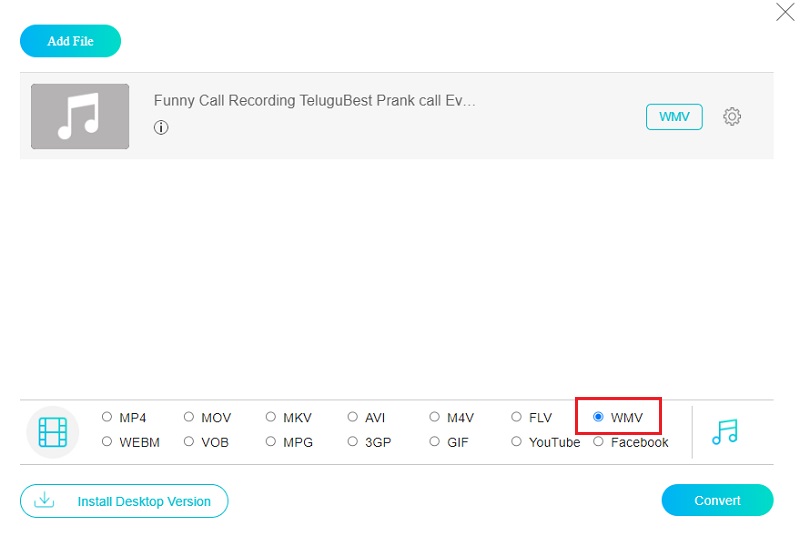
要修改音頻比特率,請使用播放控件旁邊的齒輪圖標。此時,您可以通過單擊 好 在其邊界內找到的按鈕。

第4步: 轉換文件的過程就像選擇一樣簡單 兌換 然後選擇一個位置來保存轉換後的文件。 Vidmore 的免費視頻轉換器使您可以輕鬆地將 WAV 文件轉換為 WMV 電影。
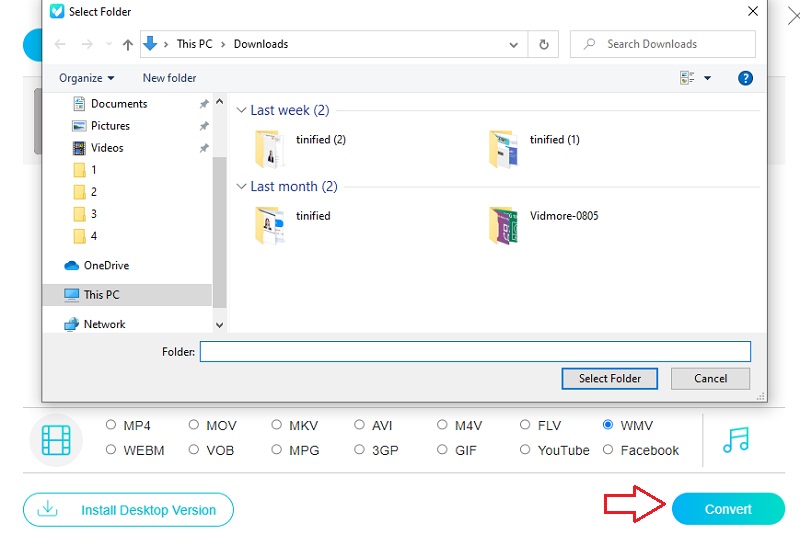
2. 轉換
試試 Convertio,這是一個免費且實用的應用程序,可以成功轉換文件。使用這項在線服務,您不必費心費力地完成大量令人厭煩的工作。由於其簡單易懂的 UI,因此可以依賴此轉換器。將文件轉換為多種可用格式之一很簡單。鑑於它只能處理 100 MB 以下的文件,您應該只將此轉換器用於需要轉換的最小文件。
第1步: 使用任何在線資源的第一步是訪問相關網頁。在網站的主頁上,有一個 選擇文件 下拉菜單旁邊的選項,您可以在其中選擇 WAV。
第2步: 選擇 WMV 上傳完成後,從屏幕右側的可用格式列表中。
第三步: 如果您希望轉換過程成功結束,請選擇 兌換 選項。
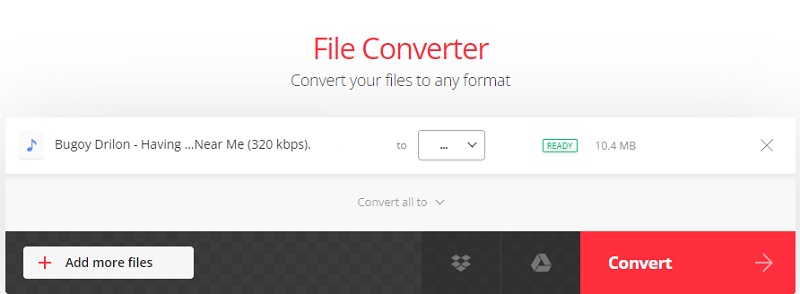
3.扎姆扎爾
Zamzar 是一個免費且直接的在線工具,可以轉換各種音頻和視頻文件類型,包括 WAV 和 WMV。使用這款基於 Web 的應用程序,您可以同時上傳和處理多達 50 MB 的數據。 Convertio 的簡單界面讓您可以快速輕鬆地在多種文件格式之間進行轉換。加載您的 WAV 文件並選擇您希望將它們保存為的格式。轉換後的文件可用於本地下載,或者您可以在線訪問它們。
第1步: 轉到 Zamzar 的網站並選擇 新增檔案 從菜單開始上傳過程。使用提供的下拉菜單,選擇必須翻譯的 WAV 文件。
第2步: 選擇 WMV 從下拉選項中將其用作錄製的音頻格式。
第三步: 轉到頂部菜單欄,選擇 立即轉換 選項,然後您將能夠轉換您擁有的任何 WAV 文件。

第 2 部分。將 WAV 轉換為 WMV 的最佳方法
我們發現 Vidmore視頻轉換 是將 WAV 更改為 WMV 的最佳可靠選擇。使用這個方便的程序,您可以專業而安心地轉換您的媒體文件。它不僅僅是從 WAV 轉換為 WMV;它支持超過 200 種視頻和音頻格式。它也適用於 Mac 和 Windows。該軟件還可以管理和優化您的文件,並將它們轉換為您獨特的設備。因此,用戶為他們的論文選擇合適的格式變得不那麼麻煩了。請按照下面概述的步驟操作。
第1步: 可以通過選擇指示免費下載可用性的圖標來完成安裝過程。將加載文件下載頁面。您現在可以激活 Vidmore 視頻轉換器。
第2步: 為首次使用應用程序的用戶提供選項卡和按鈕。通過單擊將 WAV 文件添加到您的庫中 新增檔案 或者 加 標誌。
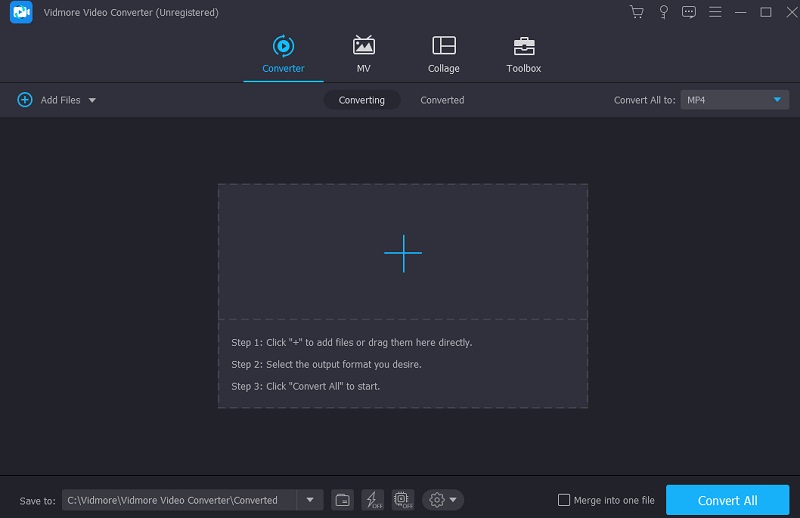
第三步: 上傳 WAV 文件後選擇其他格式。火車側面的箭頭會告訴你方向。下面列出了以下部分。來自 視頻 菜單,您可以選擇 WMV 格式以查看原始格式的視頻。
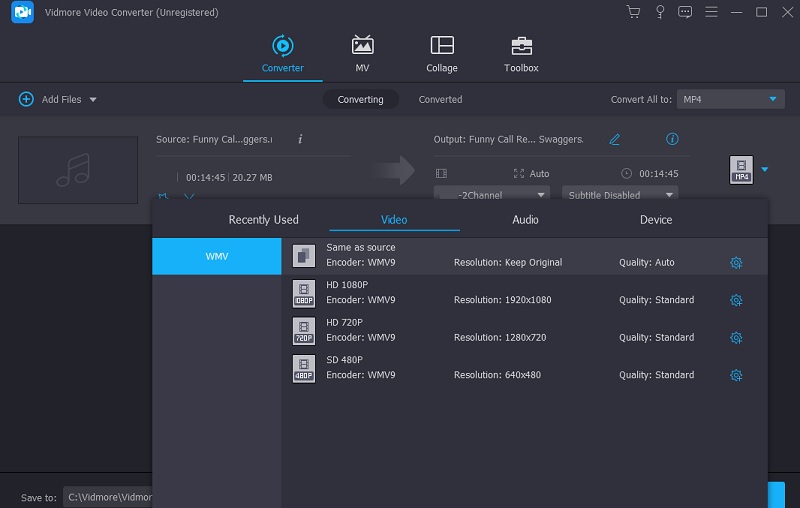
點擊WMV後,選擇 設定值.質量進行了調整。幀速率、分辨率和比特率是可調的。要轉換,請單擊 創建新的.
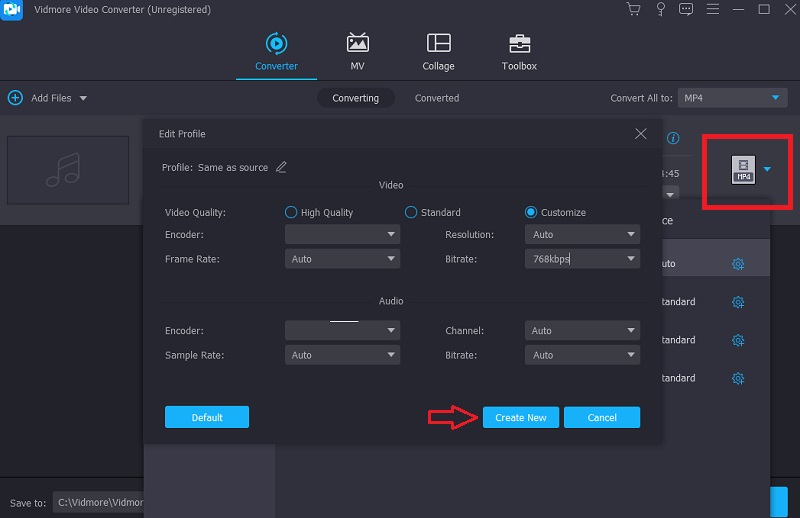
第4步: 要轉換所有內容,請單擊底部 全部轉換 按鈕。要停止,請單擊此處。它將 WAV 永久轉換為 WMV。
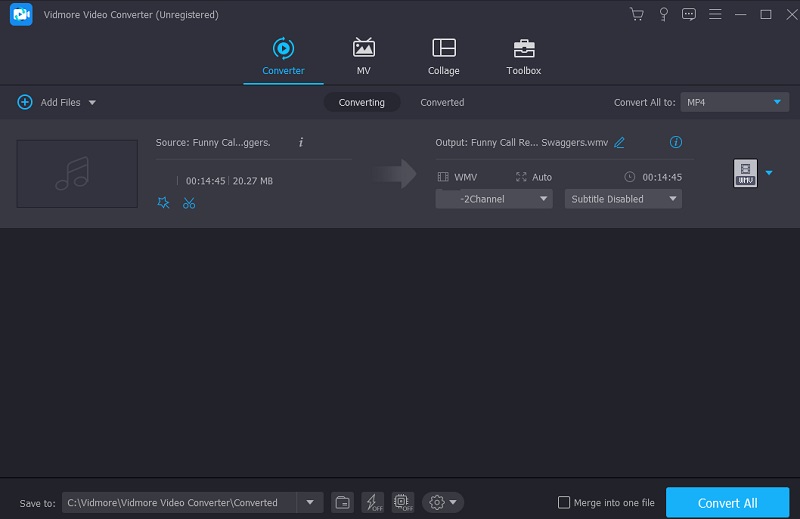
第 3 部分。關於將 WAV 轉換為 WMV 的常見問題解答
使用 WMV 是個好主意嗎?
WMV 容器沒問題。在 Windows 用戶中,它是網絡上使用最廣泛的視頻格式之一。這種格式的文件可以壓縮到高質量,同時仍然很小,因此它們在您的計算機上佔用的存儲空間更少。
WMV 比 MP4 更有效嗎?
即使是現在,MP4 仍然是優於 WMV 的格式。它提供了一種質量優於 WMV 標準的視頻文件格式。
WMV 代表什麼?
WMV 代表 Windows Media Video,這是 Windows PC 上相當常見的視頻格式。
結論
借助前面顯示的音頻和視頻轉換器,您可以有效地將音頻文件轉換為視頻格式。您的文件也是如此;您可以使用本文提供的應用程序列表來 免費在線將 WAV 轉換為 WMV.如果您希望擁有更廣泛的文件格式可能性,則可以選擇安裝 Vidmore Video Converter。



